
发布时间:2015-01-09 14: 02: 26
用户在MindManager 15中文版思维导图软件中使用过滤器时,会发现任务过滤对话框中有时则没有想要的筛选条件,那么就需要用到“增强过滤”。下文则讲解了增强过滤与其他过滤选项的不同,以及如何使用MindManager 15中文版中的增强过滤。
在过滤器中,任务过滤对话框中,所显示的过滤选项仅限于设置了导图任务时才显示过滤,否则选项则如下图显示“没有任务”:
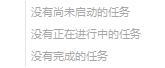
点击日期选项则显示没有主题过滤。
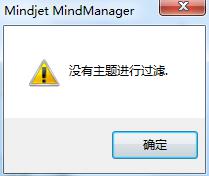
那么,这时我们就需要在“增强过滤”中进行筛选。
点击打开“增强过滤”按钮,在跳出的窗口中,你可以分别对其中的标记、任务信息、主题样式、修订信息、文本其他属性进行设置筛选。
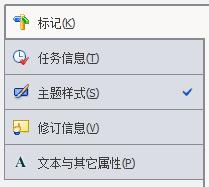
标记:包含导图中添加的任务优先级、进度,单一图标等所有图标。
任务信息:包括任务的起止日期,持续时间,所用耗时及里程碑。
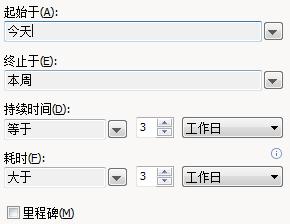
主题样式:针对导图中编辑保存的主题样式进行选择。
修订信息:指对导图进行的审阅修改,创建时间等信息。
文本与其他属性:可输入主题文本,或者从超链接、备注、标签、附件、提醒属性进行筛选。
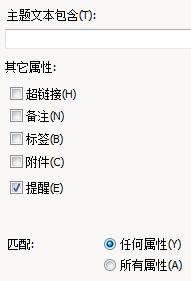
对于想要取消勾选的选项可以点击对话栏的左下角“清空”。
也就是说增强过滤中包含了对话框中的原有选项以及没有的其他选项,相比更为全面。欲了解MindManager 15中文版的其他操作可点击MindManager教程服务中心寻找所需教程。
展开阅读全文
︾